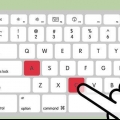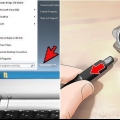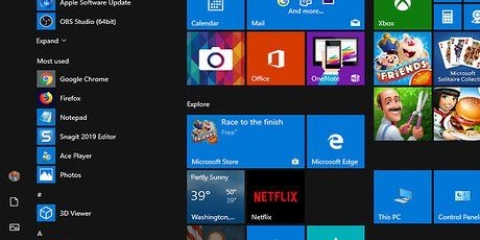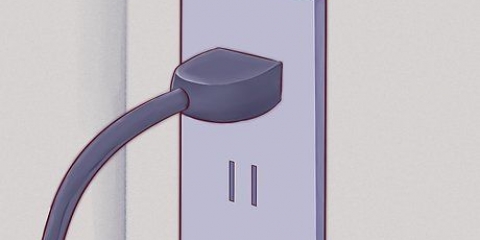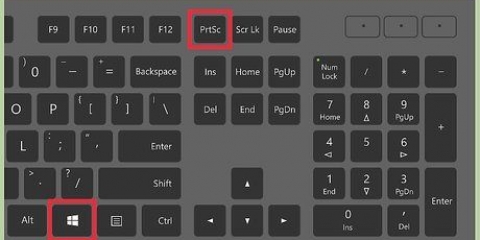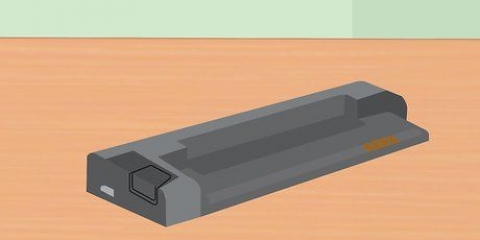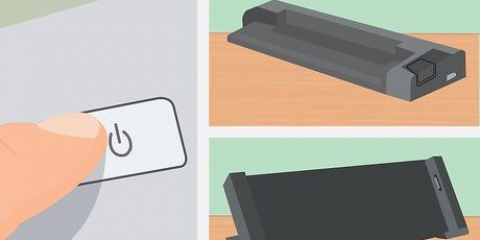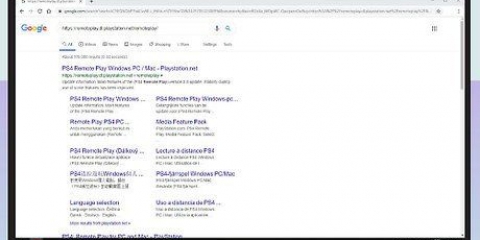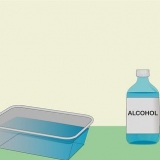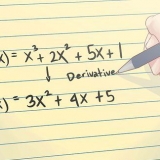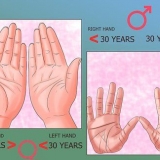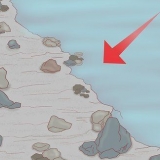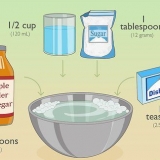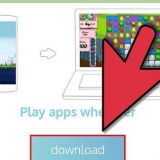Du kan skapa bokstäver med accent genom att hålla ned alternativtangenten, sedan trycka på en tangent för typen av accent och sedan trycka på bokstaven du vill accentuera. Om det är versaler måste du också hålla ned Skift. Den accentuerade bokstaven Á, till exempel, erhålls genom att trycka på Alternativ och Skift, sedan E och A och släppa alla tangenter. Andra symboler än bokstäver med accent kan också skapas genom att hålla ner Alternativ-tangenten och trycka på en annan tangent, men istället för att använda versaler, ändrar Shift-tangenten symbolen helt. Om du till exempel håller ned Option och trycker på = skapas ≠, medan du håller ned Skift-tangenten skapar också en ±.
Skapa symboler på en bärbar dator
Det finns ett antal symboler som ingår i standardteckenuppsättningarna på din dator, som inte kommer att visas på din bärbara dators tangentbord. Dessa symboler kan nås via det numeriska tangentbordet, men bärbara datorer har inte alltid ett numeriskt tangentbord. Men i de flesta fall finns det ett annat sätt att skapa dessa dolda symboler.
Steg
Metod 1 av 2: Använda ALT-tangenten på en PC

1. Leta efter små siffror på vissa tangenter. Dessa nummer har ofta en annan färg och är placerade i ett hörn någonstans på tangenterna. De typiska nycklarna för dessa siffror är M, J, K, L, L, U, I, O, 7, 8 och 9.

2. Aktivera sifferknappsfunktionen. Vissa tangentbord utan numeriska tangentbord har fortfarande siffertangenter, ofta märkta "NumLK". Leta annars efter en nyckel som matchar färgen på det dolda nyckelnumret, vanligtvis märkt `FN`. Håll ner FN och tryck på `Scr LK`-tangenten, eller håll bara ner FN, beroende på dator, för att aktivera den numeriska tangentbordsfunktionen.

3.Håll ned ALT-tangenten och ange koden. Du kan behöva hålla ner både FN och ALT samtidigt för att ange koden. En fullständig lista över koder finns på http://fsymbols.com/keyboard/windows/alt-codes/list/. Släpp ALT-tangenten och symbolen visas.

4. Skapa en symbol med ett nummerblock. Om ditt tangentbord har ett numeriskt tangentbord är detta en mycket enklare process. Se till att `Num Lock` är aktiverat, håll sedan ned Alt, skriv in koden på det numeriska tangentbordet och din symbol kommer att skapas. Detta gäller alla PC-tangentbord med ett numeriskt tangentbord, oavsett om det är en bärbar dator eller en stationär dator.
Exempel inkluderar vanliga symboler, som ALT + 1, ☺ eller ALT + 12, ♀. Systemet kan också skapa bokstäver med accent, såsom ALT + 0193, Á, eller vanliga främmande tecken, såsom ALT + 0223, ß. Matematiska symboler, såsom ALT + 0177, ±, och några bråk, såsom ALT + 0190, ¾, är också möjliga.
Metod 2 av 2: Använda genvägar för tangentbordssymboler på en bärbar Mac

1. Håll ned Alternativ eller Alternativ-Skift. Mac-datorer är mycket mer standardiserade än PC-datorer, så detta borde fungera på alla Mac-tangentbord.

2.Välj den symbol du letar efter. Observera att urvalet av tillgängliga symboler är mycket mer begränsat än på en PC, och att varje symbol skapas genom att trycka och hålla ned Alternativ-tangenten samtidigt som du håller ned en eller flera olika tangenter, istället för att bara ange en kod. Du kan hitta listor över tillgängliga tangentbordssymboler på webbplatser som http://fsymbols.com/keyboard/mac/.

3. Tryck på knappen som motsvarar din symbol.
"Skapa symboler på en bärbar dator"
Оцените, пожалуйста статью